A vágólap előzményeinek törlése a Windows 10 rendszerben
Vegyes Cikkek / / August 04, 2021
Hirdetések
A Windows 10 számos funkciójának egyike a vágólap. Más eszközöktől és szoftververzióktól eltérően a Windows 10 rendelkezik a vágólapra való beiratkozási funkcióval, ami azt jelenti, hogy a vágólap funkció csak akkor lesz engedélyezve, ha a felhasználók ezt választják. Mivel a vágólap az a hely, ahol az összes másolt elem megjelenik, ez egyike a sok hasznos eszköznek, amelyet használhat.
Tartalomjegyzék
-
1 A vágólap előzményeinek törlésének lépései a Windows 10 rendszerben
- 1.1 Törölje az egyes elemeket a vágólap előzményeiből
- 1.2 Törölje a teljes vágólap előzményeit
- 2 Alternatív módszer a vágólap előzményeinek törlésére a Windows 10 rendszerben
A vágólap előzményeinek törlésének lépései a Windows 10 rendszerben
A Windows 10 vágólapja a 25 legutóbb másolt elemet tárolja. Egy másik feltétel, amely arra vonatkozik, hogy egy elem bekerüljön a vágólapra, az az, hogy bármi, amit lemásolnak, 4 MB alatt legyen. Ha valamilyen okból törölni szeretne egy elemet vagy a teljes vágólapot, segítségért olvassa el útmutatónkat a vágólap előzményeinek törléséről a Windows 10 rendszerben.
Törölje az egyes elemeket a vágólap előzményeiből
- megnyomni a Windows billentyű + V parancsikon a vágólap előzményeinek menüjének megjelenítéséhez
- Ezután keresse meg a törölni kívánt elemet, és nyomja meg a három pont ikont (menü / további ikon) annak jobb felső sarkában
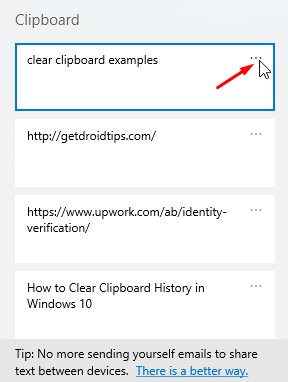
- Végül kattintson a gombra Töröl opciót a megjelenő legördülő menüből, és az adott elem véglegesen eltávolításra kerül a vágólapról
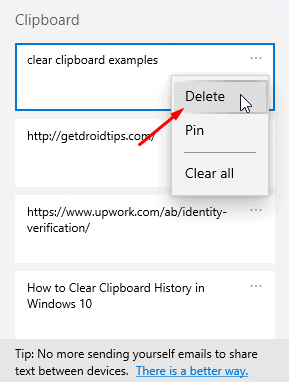
Törölje a teljes vágólap előzményeit
- A teljes vágólap előzményeinek törlése nagyjából ugyanazokat a lépéseket követi. Ehhez nyissa meg a vágólap menüjét a gomb megnyomásával Windows + V billentyűparancs
- Ezután kattintson a három pont ikonra (további ikon vagy menü ikon) a lista bármelyik elemének jobb felső sarkában
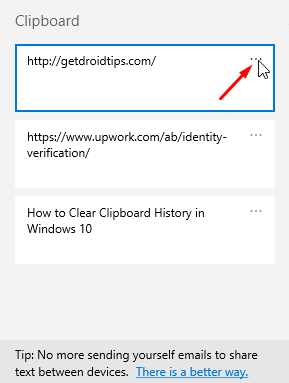
- Ezután a megjelenő legördülő menüben kattintson a gombra Mindent kitöröl opciót és a vágólap összes elemét véglegesen eltávolítja
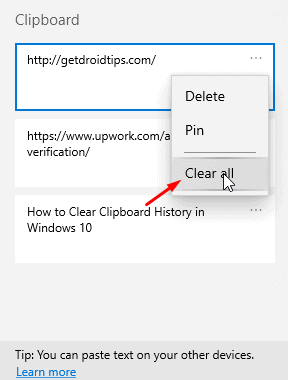
Alternatív módszer a vágólap előzményeinek törlésére a Windows 10 rendszerben
- Ehhez lépjen a rendszerbeállításokhoz
- Innen irány a Rendszer szakasz
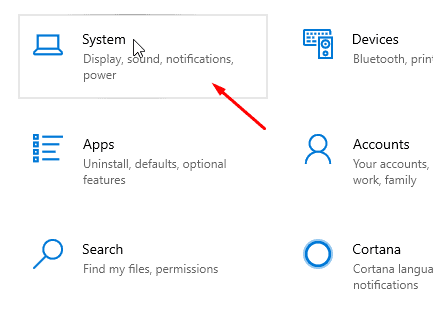
- Ezután görgessen lefelé a bal panelen, és lépjen a Vágólap szakasz

- Végül a jobb oldali ablaktáblában kattintson a gombra Egyértelmű gomb alatt Vágólap adatainak törlése szakasz és a teljes vágólap előzményei véglegesen törlődnek.

Útmutatónk végeztével a Windows 10 felhasználói két különböző módszerrel törölhetik a teljes vágólap adatait, és egy módszer segít az egyes elemek eltávolításában az előzmények listájából. Bár a teljes adat törlése két különböző módszerrel történhet, az útmutatóban szereplő első módszer valószínűleg a könnyebb. Ennek ellenére reméljük, hogy a fenti útmutató elolvasása értékes információkat és segítséget nyújtott Önnek. Kérjük, ossza meg velünk az alábbi megjegyzésekkel, ha további kérdése van ezzel kapcsolatban.
Nézze meg a mi oldalunkat is iPhone tippek és trükkök, Számítógépes tippek és trükkök, és Android-tippek és trükkök ha kérdése van rá, vagy segítségre van szüksége. Köszönöm!
Hirdetések
Aman vagyok, több mint 3 évig írok változatos témakörök alatt. Megtiszteltetés számomra, hogy alkalmam lehet részt venni a getdroidtips.com webhelyén, és hálás vagyok, hogy hozzájárulhattam egy ilyen csodálatos közösséghez. Indiában születtem, távolról utazom és dolgozom.



